néha, a felhasználók találkoznak egy jelszó prompt rendszerindításkor, vagy a BIOS vagy CMOS beállítás zárva van, amint az az alábbi képen látható. Ha nem ismeri a BIOS jelszavát, törölnie kell. A következő szakaszok utasításokat tartalmaznak arra vonatkozóan, hogyan kell ezt több módszerrel elvégezni.
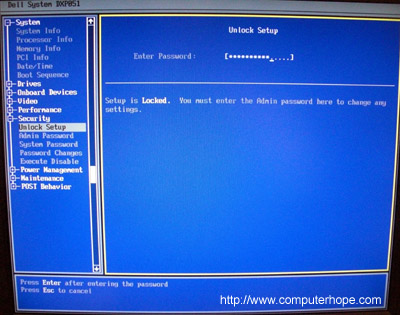
ezen az oldalon a lépések egy asztali számítógépre vonatkoznak. Laptop számítógép esetén lásd: hogyan törölhetek egy laptop BIOS-t vagy CMOS jelszót?,
az oldal lépései nem segítenek a Windows jelszó törlésében vagy visszaállításában. A jelszó visszaállításához a Windows rendszerben lásd: az elveszett vagy elfelejtett Windows jelszó visszaállítása.
törlés jumper (ajánlott)
kövesse az alábbi lépéseket, hogy törölje a BIOS vagy CMOS jelszót egy hardver jumper.
ha számítógépen dolgozik, győződjön meg róla, hogy tisztában van az ESD által okozott esetleges károkkal.

a számítógép alaplapján keresse meg a BIOS clear vagy password jumper vagy DIP kapcsolót, majd változtassa meg a helyzetét., Ez jumper gyakran jelölt tiszta, tiszta CMOS, JCMOS1, CLR, CLRPWD, PASSWD, jelszó, PSWD vagy PWD. A tisztításhoz távolítsa el a jumpert a jelenleg fedezett két csapból, majd helyezze a két fennmaradó jumper fölé. A képen egy példa a különböző jumper pozíciókra. Néhány számítógép törölheti a jelszót a jumper nyitva tartásával is (egy vagy egyetlen PIN sem vonatkozik).
mi van, ha nem találom a CMOS jelszó-áthidalót?
az alábbi lista részletezi a CMOS jumper általános helyét., Fontos felismerni, hogy a legtöbb alaplap több különböző jumper, így meg kell győződnie arról, hogy megváltoztatja a megfelelő jumper. Ha nem találja a jelszó-áthidalót, olvassa el az alaplap dokumentációját a kézikönyvben, vagy töltse le a gyártó webhelyéről.
- az alaplap szélén – a legtöbb jumper az alaplap oldalán található a könnyű hozzáférhetőség érdekében. Ellenőrizze az alaplap összes látható szélét.,
- a CMOS akkumulátor – néhány gyártó helyezze a jumpert, hogy maga a CMOS akkumulátor törölje a CMOS vagy a BIOS jelszavát.
- a processzor által-néhány gyártó a jumpereket a számítógép CPU-jára helyezi.
- a laptop billentyűzete vagy alja alatt-laptopon a DIP kapcsoló a billentyűzet alatt vagy a laptop alján található. Általában olyan rekeszben található,mint például a memóriát. (A laptopok általában DIP kapcsolókat használnak, nem jumpereket.)
miután a megfelelő jumper vagy DIP kapcsoló található, és átkapcsolt, a jelszót törölni kell., Kapcsolja be a gépet, hogy ellenőrizze,hogy a jelszó bee reset. A törlés után kapcsolja ki a számítógépet, majd helyezze vissza az áthidalót vagy a DIP kapcsolót eredeti helyzetébe.
távolítsa el a CMOS akkumulátort

a CMOS akkumulátor eltávolítása, mint a képen látható, a rendszer elveszíti az összes CMOS beállítást, beleértve a BIOS jelszavát is. Keresse meg, majd távolítsa el a CMOS akkumulátort az alaplapról legalább öt percig, majd cserélje ki az akkumulátort, majd kapcsolja vissza a számítógépet.
Általános jelszavak
próbáljon meg általános CMOS jelszavakat használni., Meg kell jegyezni, hogy ezek közül az alapértelmezett jelszavak közül sok régebbi alaplapokra vonatkozik, és már nem működik újabb gépekkel.
- Általános BIOS jelszó listák.
ugrás a CMOS forrasztó gyöngyök
régebbi számítógépek, különösen a régebbi laptopok, nem rendelkeznek jumperek vagy DIP kapcsolók. Megkövetelik, hogy a felhasználó ugorjon egy pár forrasztó gyöngyöt egy áramköri lapra. Ezen forraszgyöngyök azonosítása és elhelyezése változhat, és ha nem áll rendelkezésre a számítógépes dokumentációban, csak a számítógép gyártóján keresztül érhető el.,
ha azonosította a forrasztó gyöngyöket, akkor fel lehet ugrani, ha egy lapos csavarhúzót helyez a két gyöngyre, majd a számítógép bekapcsolása közben hagyja azokon a gyöngyökön. Miután a számítógép elindult, kapcsolja ki, majd távolítsa el a csavarhúzót.
lépjen kapcsolatba a gyártóval
Ha az előző szakaszok egyike sem oldotta meg a problémát, javasoljuk, hogy forduljon a számítógép gyártójához vagy az alaplap gyártójához a számítógép jelszavának törlésével kapcsolatos lépésekhez.
további információk
- számítógépes BIOS Súgó és támogatás.
- CMOS help and support.,
- alaplap Súgó és támogatás.